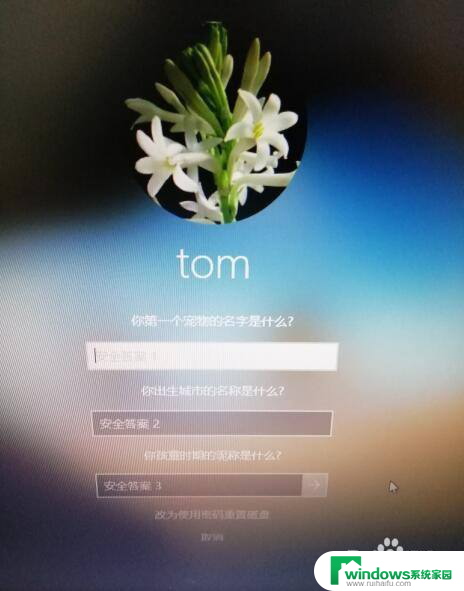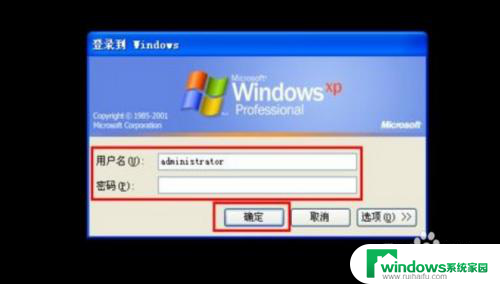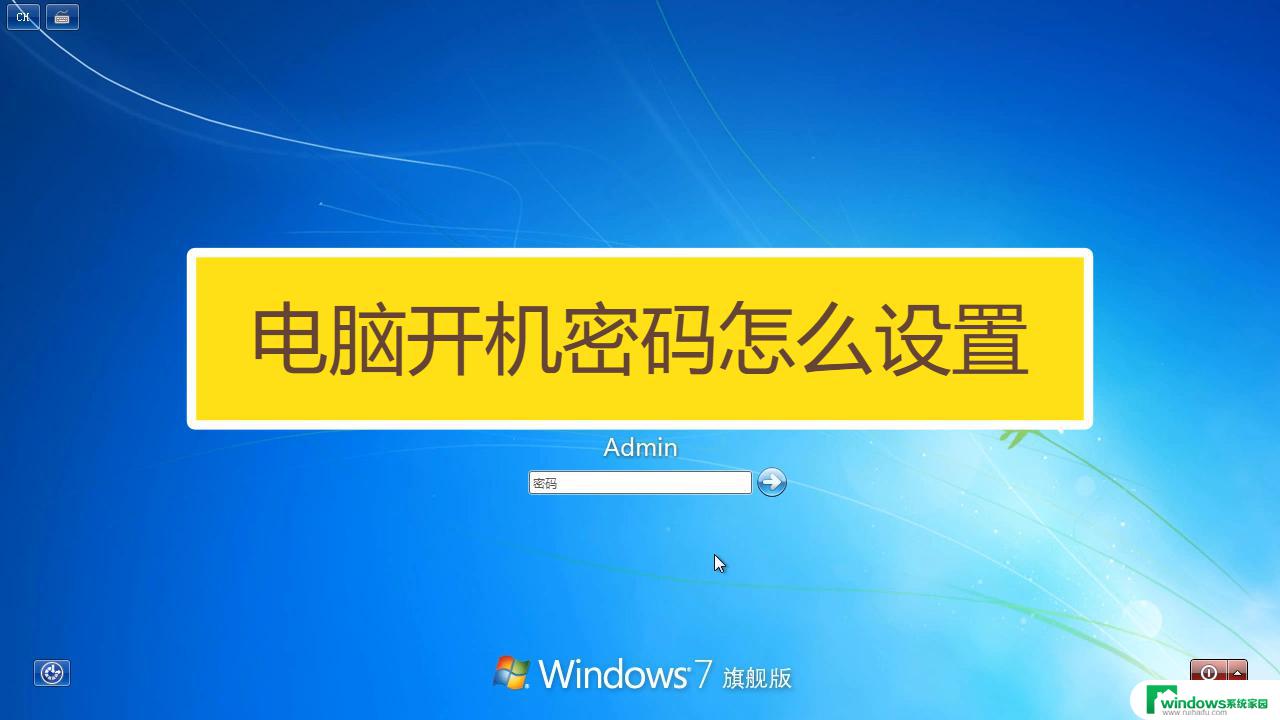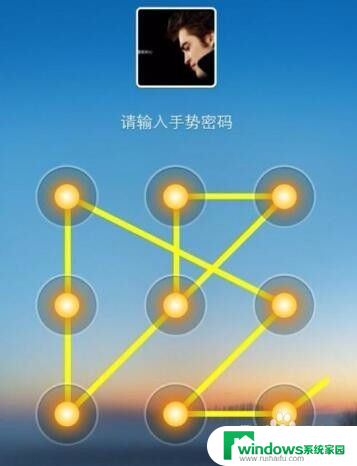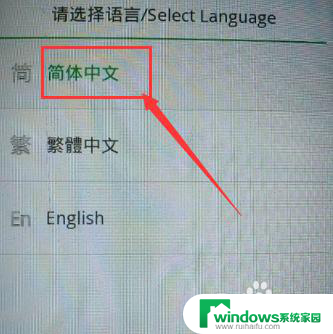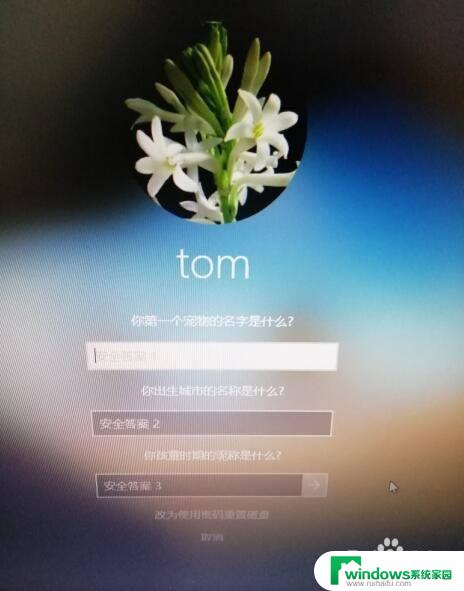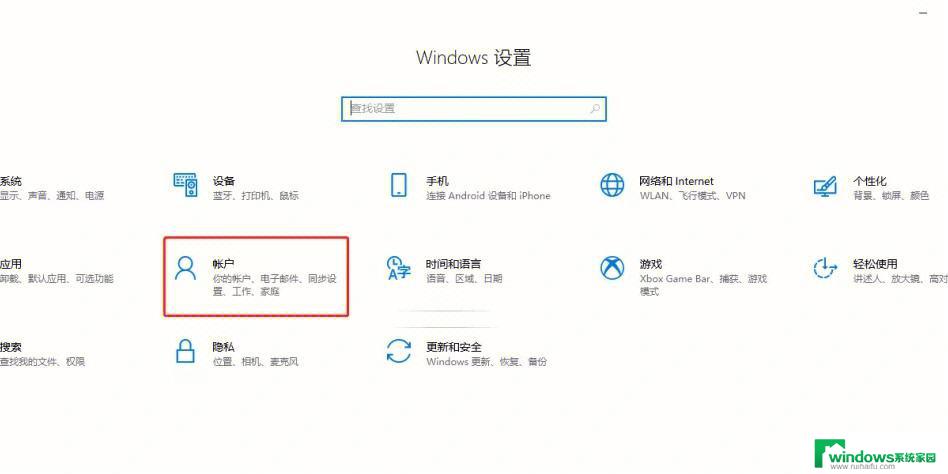虚拟机windows开机密码忘记 VMware虚拟机忘记开机密码重置方法
虚拟机windows开机密码忘记,随着虚拟化技术的发展,虚拟机在我们的日常工作和学习中扮演着越来越重要的角色,然而由于各种原因,我们有时会遇到虚拟机开机密码被遗忘的情况。特别是对于使用VMware虚拟机的用户来说,忘记开机密码可能会让我们束手无策。但是幸运的是我们并不需要对此感到绝望。在本文中我将为大家介绍一种可行的方法,来重置忘记的VMware虚拟机开机密码。无论是在工作环境中还是在个人电脑上,这个方法都将帮助我们重新获得对虚拟机的控制权。
具体步骤:
1.打开VMware虚拟机,选择忘记密码的系统,点击编辑虚拟机设置
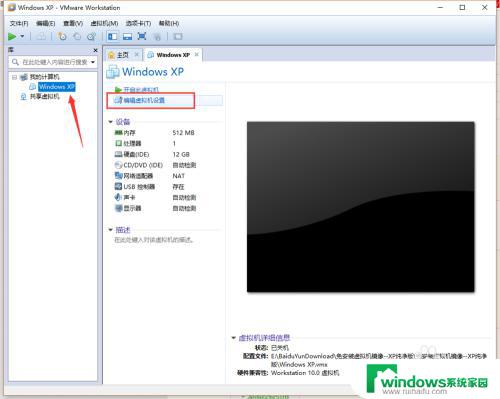
2.点击选择磁盘,在实用工具的下拉菜单中,点击映射
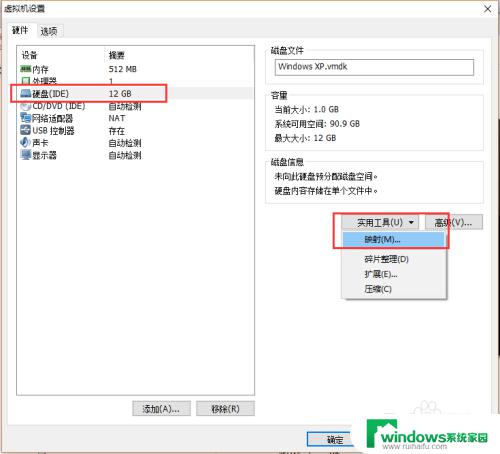
3.映射虚拟磁盘的对话框中,把以只读模式打开文件的勾取消。不勾选,并点击确定,在弹出警告中直接点击是,即可
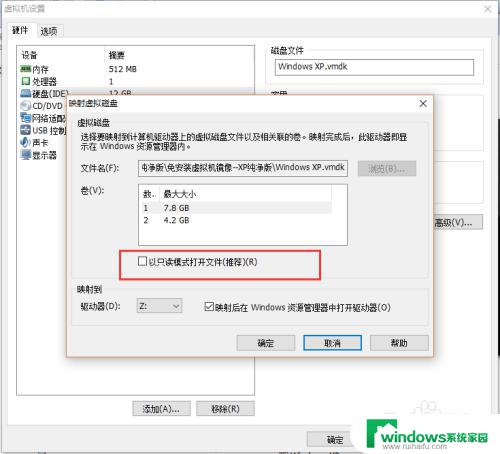
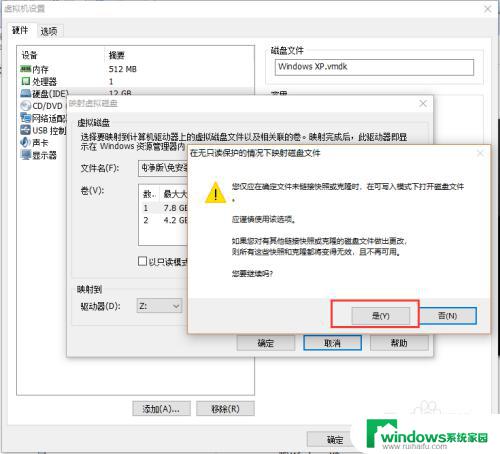
4.这时会多出一个磁盘Z来,正常情况会自打开这个磁盘Z的窗口,
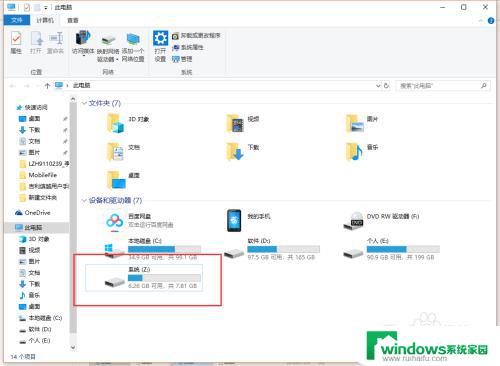
5.在磁盘Z中,找到目录下这个目录Z:\WINDOWS\repair的sam文件。并进行复制操作
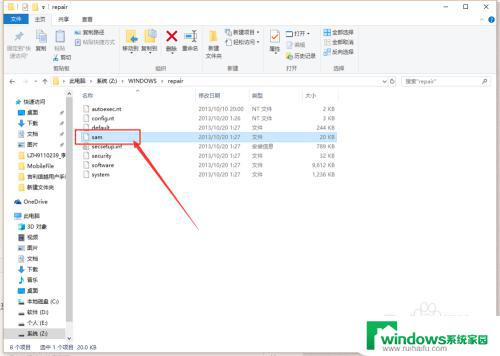
6.把上面的复制好的sam文件粘贴到Z:\WINDOWS\system32\config目录,进行替换操作。替换成功则进入系统就可以无需要密码
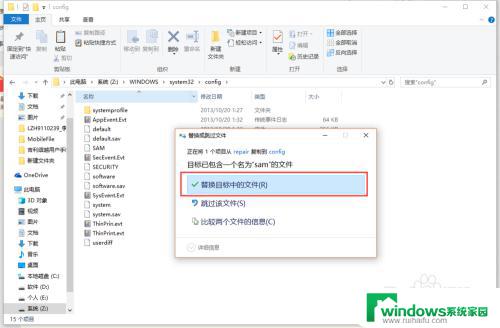
7.接着回到虚拟机设置中,在实用工具的下拉菜单中,选择断开链接,有警告提示的,直接断开即可
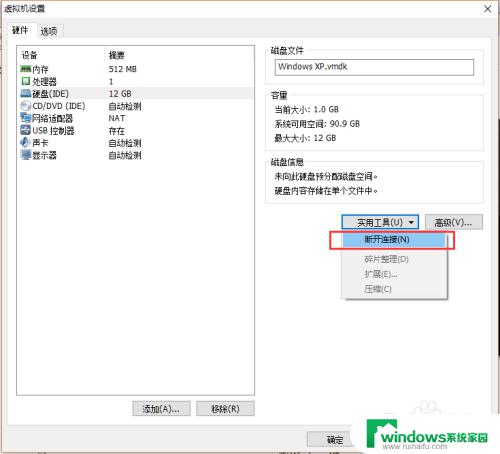
以上是关于虚拟机Windows开机密码忘记的全部内容,如果您有任何疑问,请按照本文中的方法进行操作,希望这篇文章能够帮助到您。